Cómo cambiar su dirección MAC en Windows 10 (y por qué podría querer)

Las direcciones MAC son útiles para identificar dispositivos en una red. Para usuarios domésticos, puede usar el filtrado de MAC para restringir el acceso a su red WiFi. La razón por la que una dirección MAC funciona mejor para estas tareas administrativas es que, a diferencia de las direcciones IP, la dirección MAC no cambia.
O al menos no se supone que lo haga..
La dirección MAC está "grabada" en el dispositivo físico de fábrica. Pero es bastante sencillo cambiar su dirección MAC "falsificándola" como otra dirección MAC.
Por qué querrías hacer esto?
La falsificación de MAC se puede usar maliciosamente para eludir los controles de red, pero en realidad solo es efectiva para listas negras, es decir, si alguien está bloqueado específicamente tu Dispositivo de la red. Para las listas blancas, debe conocer la dirección MAC de un dispositivo específico que está intentando falsificar..
Cambiar tu dirección MAC también tiene usos legítimos. Puedes usarlo para probar tus propios ajustes de filtrado de MAC. O puede usarlo para asignar reglas específicas a un conjunto de dispositivos dentro de un cierto rango de direcciones MAC.
En cualquier caso, el hecho de que hayas leído hasta aquí significa que probablemente tengas un gran interés en cambiar tu dirección MAC. Así que, sin más preámbulos, aquí está cómo hacerlo..
Edite la dirección MAC de sus adaptadores de red para omitir las restricciones de red en Windows 10
prensa Tecla de Windows + X en su teclado y luego haga clic Administrador de dispositivos. Expandir Adaptadores de red, Haga clic derecho en su Ethernet o adaptador inalámbrico luego haga clic Propiedades.
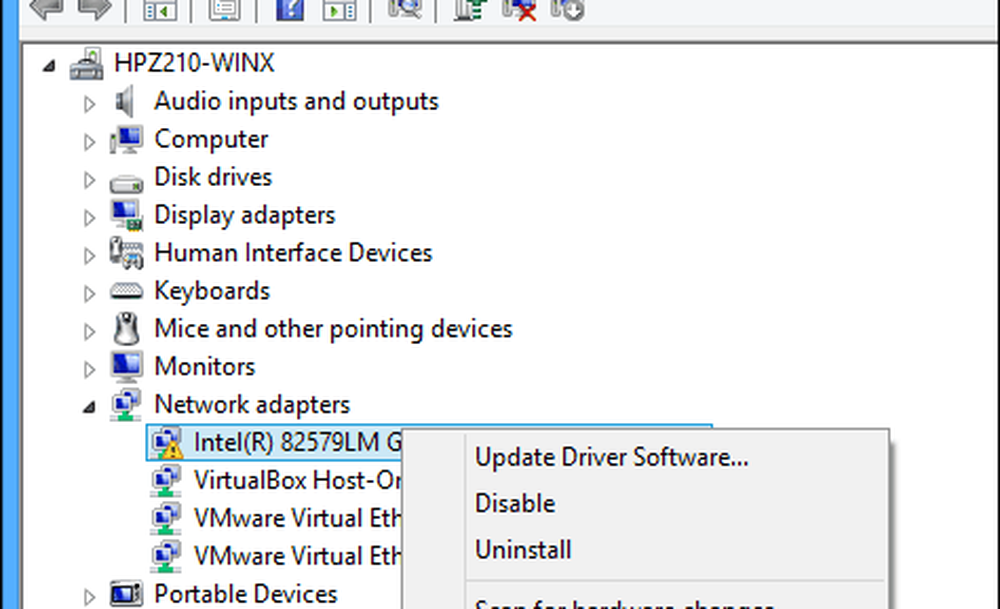
Selecciona el Avanzado lengüeta. Dentro del cuadro de Propiedades, desplácese hacia abajo y seleccione En la zona Administrado Dirección luego selecciona el Valor caja de radio Ahí verás la dirección MAC de tus adaptadores. Para editar la dirección, haga clic en el cuadro de valor, borre su contenido y luego ingrese una nueva dirección. Una dirección de Mac consta de seis pares de dígitos hexadecimales. Ingrese un nuevo conjunto sin los guiones, haga clic en Aceptar y reinicie su computadora.
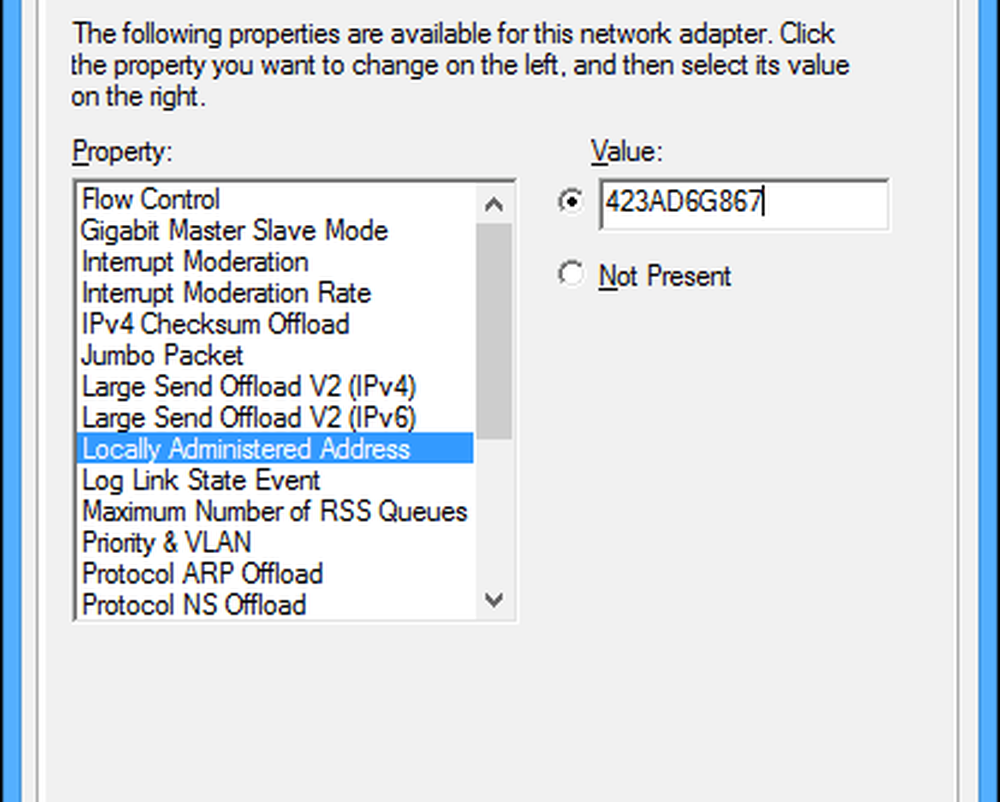
¿Funcionó? Vamos a averiguar.
Para confirmar el cambio, abra Inicio, escriba: CMD, haga clic derecho en CMD luego haga clic Ejecutar como administrador.
En el símbolo del sistema, escriba: ipconfig/todos luego pulsa Entrar para comprobar la dirección física.

También puede abrir Inicio> Configuración> Red e Internet, hacer clic en el nombre de la conexión y luego desplazarse hacia abajo para ver la Dirección física (MAC).
No hay nada más fácil que eso. Ponga una línea en los comentarios y háganos saber lo que piensa.




